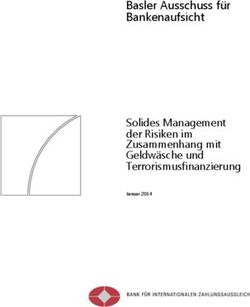Zebra LP 2824 Plus Benutzerhandbuch - Desktop-Thermodrucker - POS-Ware.de
←
→
Transkription von Seiteninhalten
Wenn Ihr Browser die Seite nicht korrekt rendert, bitte, lesen Sie den Inhalt der Seite unten
ii
© 2009 ZIH Corp. Die Urheberrechte für dieses Handbuch und die darin beschriebene Software
und/oder Firmware des Etikettendruckers liegen bei ZIH Corp. Die unbefugte Vervielfältigung dieses
Handbuchs bzw. der im Etikettendrucker enthaltenen Software und/oder Firmware wird sowohl straf-
als auch zivilrechtlich verfolgt und kann entsprechend den im jeweiligen Land geltenden Gesetzen
und Rechtsvorschriften zu hohen Geldstrafen und/oder Freiheitsstrafen führen.
Urheberrechtsverletzungen werden zivilrechtlich verfolgt. Alle Marken und eingetragenen Marken
sind Eigentum der jeweiligen Markeninhaber.
Alle Rechte vorbehalten.
Dieses Produkt enthält möglicherweise ZPL®-, ZPL II®- und ZebraLink™-Programme, Element
Energy Equalizer™ Circuit, E3® und Monotype Imaging-Schriftarten.
Software © ZIH Corp. Alle Rechte weltweit vorbehalten.
ZebraLink und alle Produktnamen und -nummern sind Marken der ZIH Corp. Zebra, das Zebra-Logo,
ZPL, ZPL II, Element Energy Equalizer Circuit und E3 Circuit sind eingetragene Marken der ZIH
Corp. Alle Rechte weltweit vorbehalten. Monotype®, Intellifont® und UFST® sind Marken von
Monotype Imaging, Inc., die beim Patentamt der USA eingetragen sind und in einigen
Rechtssystemen eingetragen sein können.
CG Triumvirate ist eine Marke von Monotype Imaging, Inc., die in einigen Rechtssystemen
eingetragen sein kann.
TrueType® ist eine Marke von Apple Computer, Inc., die beim Patentamt der USA eingetragen ist
und in einigen Rechtssystemen eingetragen sein kann.
Urheberrechtshinweis
Dieses Handbuch enthält urheberrechtlich geschützte Informationen von Zebra Technologies
Corporation und ihren Tochtergesellschaften („Zebra Technologies“). Es ist ausschließlich als
Informationsquelle und zur Verwendung durch diejenigen vorgesehen, die das hierin beschriebene
Gerät bedienen und warten. Diese urheberrechtlich geschützten Informationen dürfen nicht ohne
ausdrückliche schriftliche Zustimmung von Zebra Technologies verwendet, reproduziert oder, zu
welchem Zweck auch immer, an Dritte weitergegeben werden.
Produktverbesserungen
Zebra Technologies ist ständig bemüht, die Qualität der angebotenen Produkte zu verbessern.
Alle technischen Daten und Modelle können ohne Vorankündigung geändert werden.
Haftungsausschluss
Zebra Technologies trifft alle erforderlichen Maßnahmen, um zu gewährleisten, dass die
veröffentlichten technischen Spezifikationen und Handbücher korrekt sind. Dennoch können Fehler
nicht völlig ausgeschlossen werden. Zebra Technologies behält sich daher das Recht vor, derartige
Fehler zu korrigieren, und übernimmt keinerlei Haftung für eventuelle Folgeschäden.
Haftungsbeschränkung
Keinesfalls können Zebra Technologies oder andere, an der Entwicklung, Erstellung
und Lieferung des Produkts (einschließlich Hardware und Software) beteiligte Dritte
haftbar gemacht werden für irgendwelche Schäden (einschließlich, aber nicht beschränkt auf
Schäden aus Verlust geschäftlichen Gewinns, Arbeitsunterbrechung oder Verlust von
Geschäftsinformationen), die in Zusammenhang mit dem Gebrauch, den Ergebnissen
des Gebrauchs oder mit Fehlern des Produkts entstehen, selbst dann nicht, wenn Zebra Technologies
auf die Möglichkeit solcher Schäden hingewiesen wurde. In einigen Rechtssystemen ist das
Einschränken bzw. Ausschließen der Haftung für zufällige
Schäden oder Folgeschäden nicht erlaubt, sodass die obige Beschränkung bzw. der obige Ausschluss
möglicherweise auf Sie nicht zutrifft.
Konformität für Kanada
This Class B digital apparatus complies with Canadian ICES-003. (Dieses digitale Gerät der
Klasse B erfüllt alle Anforderungen der Canadian Interference-Causing Equipment Regulations
[ICES-003]).
Cet appareil numérique de la classe B est conforme à la norme NMB-003 du Canada.
980644-031 Rev. A LP 2824 Plus™ Benutzerhandbuch 29.04.09iii
Erklärung zur Übereinstimmung mit den FCC-Vorschriften
Dieses Gerät entspricht den Vorschriften von Abschnitt 15 der FCC-Vorschriften.
Zum Betreiben des Geräts müssen die folgenden beiden Bedingungen erfüllt sein:
1. Dieses Gerät darf keine elektrischen Störungen verursachen, und
2. Das Gerät muss den Empfang elektrischer Störungen tolerieren, auch solcher Störungen, die zu
unerwünschtem Betriebsverhalten führen können.
Dieses Gerät wurde getestet und entspricht den Beschränkungen für digitale Geräte der Klasse B
gemäß Abschnitt 15 der FCC-Vorschriften. Diese Grenzwerte sollen einen angemessenen Schutz
gegen elektromagnetische Störungen bei Verwendung des Geräts in Wohngebieten gewährleisten.
Dieses Gerät erzeugt und verwendet Hochfrequenzstrahlung und kann sie auch ausstrahlen. Wenn
das Gerät nicht entsprechend den Vorschriften des Handbuchs installiert und betrieben wird, kann
es zu Störungen des Funkverkehrs kommen. Es wird jedoch keine Garantie dafür gegeben, dass bei
einer bestimmten Installation keine Störstrahlungen auftreten. Sollte dieses Gerät den Radio- oder
Fernsehempfang stören, so ist der Benutzer dazu angehalten, die Störungen durch eine der
folgenden Maßnahmen zu beheben:
• Richten Sie die Empfangsantenne neu aus, bzw. versetzen Sie diese.
• Vergrößern Sie den Abstand zwischen Gerät und Empfänger.
• Schließen Sie das Gerät an den Ausgang eines vom Empfangsgerät getrennten Schaltkreises
an.
• Ziehen Sie den Händler oder einen erfahrenen Radio-/TV-Techniker zurate.
Der Benutzer wird ausdrücklich darauf hingewiesen, dass Veränderungen oder Neuerungen, die
ohne die ausdrückliche Genehmigung von Zebra Technologies vorgenommen werden, die Befugnis
des Benutzers zum Verwenden des Geräts erlöschen lassen können. Zur Gewährleistung der
Einhaltung der FCC-Vorschriften muss dieser Drucker mit abgeschirmten Kommunikationskabeln
betrieben werden.
Umweltschutz
Entsorgen Sie dieses Produkt nicht über den Hausmüll. Das Produkt ist wiederverwertbar, und die
Entsorgung sollte über Ihr lokales Recycling-Programm erfolgen.
Weitere Informationen finden Sie auf unserer Website:
Webadresse: www.zebra.com/environment
29.04.09 LP 2824 Plus™ Benutzerhandbuch 980644-031 Rev. Aiv
Notizen • _________________________________________________________________
_________________________________________________________________________
_________________________________________________________________________
_________________________________________________________________________
_________________________________________________________________________
_________________________________________________________________________
_________________________________________________________________________
_________________________________________________________________________
_________________________________________________________________________
_________________________________________________________________________
980644-031 Rev. A LP 2824 Plus™ Benutzerhandbuch 29.04.09Informationen zu
diesem Dokument
Dieser Abschnitt enthält Kontaktadressen, Informationen zum Aufbau des Handbuchs sowie
Verweise auf Zusatzdokumente.
Inhalt
Zielgruppe des Handbuchs . . . . . . . . . . . . . . . . . . . . . . . . . . . . . . . . . . . . . . . . . . . . . . . . vi
Aufbau des Handbuchs . . . . . . . . . . . . . . . . . . . . . . . . . . . . . . . . . . . . . . . . . . . . . . . . . . . vi
Typografische Konventionen . . . . . . . . . . . . . . . . . . . . . . . . . . . . . . . . . . . . . . . . . . . . . . viii
29.04.09 LP 2824 Plus™ Benutzerhandbuch 980644-031 Rev. Avi Informationen zu diesem Dokument
Zielgruppe des Handbuchs
Zielgruppe des Handbuchs
Dieses Benutzerhandbuch richtet sich an Personen, die mit dem Drucker arbeiten oder eventuell
auftretende Probleme beheben müssen.
Aufbau des Handbuchs
Das Benutzerhandbuch ist in die folgenden Abschnitte gegliedert:
Kapitel Beschreibung
Einführung auf Seite 1 Dieses Kapitel enthält eine Beschreibung des
Lieferumfangs und eine Übersicht über die
Druckerfunktionen. Darüber hinaus wird in diesem
Kapitel detailliert erläutert, wie Sie den Drucker
öffnen und schließen und wie Sie bei Problemen
vorgehen müssen.
Erste Schritte auf Seite 11 In diesem Kapitel werden die erforderlichen
Konfigurationsschritte bei der Inbetriebnahme des
Druckers sowie die gängige Vorgehensweise beim
Einlegen von Druckmedien beschrieben.
Druckbetrieb auf Seite 25 Dieses Kapitel enthält Informationen zum Umgang
mit Druckmedien und Druckerzubehör, Angaben zu
den unterstützten Schriftarten und Sprachen sowie
Hinweise zum Einrichten weniger gebräuchlicher
Druckerkonfigurationen.
Druckeroptionen auf Seite 39 In diesem Kapitel finden Sie eine kurze
Beschreibung der gängigen Druckeroptionen und
Zubehörteile sowie Hinweise zu ihrer Verwendung
und Konfiguration.
Wartung auf Seite 55 In diesem Kapitel werden Verfahren zur
routinemäßigen Reinigung und Wartung beschrieben.
Fehlerbehebung auf Seite 67 Dieses Kapitel enthält Informationen zu
Druckerfehlern, die Sie möglicherweise beheben
müssen. Es werden dazu verschiedene Diagnosetests
beschrieben.
Anhang auf Seite 81 In diesem Kapitel finden Sie zusätzliche
Informationen und Schaltpläne zu den Schnittstellen
des Druckers, die Sie für den Anschluss des Druckers
an ein Host-System (in der Regel ein PC) benötigen.
980644-031 Rev. A LP 2824 Plus™ Benutzerhandbuch 29.04.09Informationen zu diesem Dokument vii
Kontaktadressen
Kontaktadressen
Der technische Support über das Internet steht Ihnen ganzjährig täglich rund um die Uhr zur Verfügung.
Website: www.zebra.com
Anforderung von E-Mails mit technischen Dokumenten:
• E-Mail-Adresse: emb@zebra.com
• Betreffzeile: Emaillist
Wissensdatenbank für die Eigenrecherche: www.zebra.com/knowledgebase
Onlineregistrierung von Supportvorgängen: www.zebra.com/techrequest
An welche Abteilung Europa, Afrika,
Amerika Asiatisch-pazifischer Raum
wenden Sie sich? Nahost, Indien
Regionale Zebra Technologies International, Zebra Technologies Europe Zebra Technologies Asia
Hauptgeschäftsstelle LLC Limited Pacific Pte. Ltd.
333 Corporate Woods Parkway Dukes Meadow 120 Robinson Road
Vernon Hills, IL 60061-3109 Millboard Road #06-01 Parakou Building
USA Bourne End Singapur 068913
Tel.: +1 847 793 2600 Buckinghamshire, SL8 5XF Tel.: + 65 6858 0722
Gebührenfreie Rufnummer: Großbritannien Fax: +65 6885 0838
+1 800 423 0422 Tel.: +44 (0) 1628 556000
Fax: +1 847 913 8766 Fax: +44 (0) 1628 556001
Technischer Support Tel.: +1 877 ASK ZEBRA (275 9327) Tel.: +44 (0) 1628 556039 Tel.: +65 6858 0722
Bei Fragen zum Betrieb von Fax: +1 847 913 2578 Fax: +44 (0) 1628 556003 Fax: +65 6885 0838
Geräten und Software von Hardware: ts1@zebra.com E-Mail: E-Mail: China: tschina@zebra.com
Zebra wenden Sie sich an den Software: ts3@zebra.com Tseurope@zebra.com Alle anderen Regionen:
zuständigen Vertriebspartner. Wenn tsasiapacific@zebra.com
Sie zusätzliche Hilfe benötigen,
wenden Sie sich an uns.
Halten Sie die Modell- und
Seriennummer Ihres Geräts bereit.
Abteilung Reparaturservice Tel.: +1 877 ASK ZEBRA (275 9327) Tel.: +44 (0) 1772 693069 Tel.: +65 6858 0722
Rücksendung von Geräten zur Fax: +1 847 821 1797 Fax: +44 (0) 1772 693046 Fax: +65 6885 0838
Wartung und Reparatur E-Mail: repair@zebra.com Neue Anforderungen: E-Mail: China: tschina@zebra.com
Für Reparaturanforderungen in den ukrma@zebra.com Alle anderen Regionen:
USA Statusaktualisierungen: tsasiapacific@zebra.com
besuchen Sie www.zebra.com/repair. repairupdate@zebra.com
Abteilung Technische Tel.: +1 847 793 6868 Tel.: +44 (0) 1628 556000 Tel.: + 65 6858 0722
Schulungen Tel.: +1 847 793 6864 Fax: +44 (0) 1628 556001 Fax: +65 6885 0838
Für Zebra-Schulungskurse Fax: +1 847 913 2578 E-Mail: E-Mail: China: tschina@zebra.com
E-Mail: ttamerica@zebra.com Eurtraining@zebra.com Alle anderen Regionen:
tsasiapacific@zebra.com
Abteilung Anfragen Tel.: +1 877 ASK ZEBRA (275 9327) Tel.: +44 (0) 1628 556037 E-Mail: China:
Produktdokumentationen und E-Mail: inquiry4@zebra.com Fax: +44 (0) 1628 556005 GCmarketing@zebra.com
Vertriebs- und E-Mail: Alle anderen Regionen:
Händlerinformationen mseurope@zebra.com APACChannelmarketing@zebra.com
Abteilung Kundendienst Tel.: +1 877 ASK ZEBRA (275 9327) Tel.: +44 (0) 1628 556032 Tel.: +65 6858 0722
(USA) E-Mail: clientcare@zebra.com Fax: +44 (0) 1628 556001 Fax: +65 6885 0836
Interne Vertriebsabteilung E-Mail: cseurope@zebra.com E-Mail: China: order-csr@zebra.com
(Großbritannien) Alle anderen Regionen:
Drucker, Ersatzteile, Druckmedien csasiapacific@zebra.com
und Farbbänder können Sie über
Ihren Fachhändler oder direkt bei
uns bestellen.
29.04.09 LP 2824 Plus™ Benutzerhandbuch 980644-031 Rev. Aviii Informationen zu diesem Dokument
Typografische Konventionen
Typografische Konventionen
Im gesamten Dokument gelten für die Darstellung und Hervorhebung bestimmter Informationen
die folgenden Konventionen:
Unterschiedliche Farben (nur in Onlineversion) Querverweise enthalten Links, über die Sie zu
anderen Abschnitten des Handbuchs gelangen. Wenn das Handbuch online im PDF-Format
aufgerufen wird, können Sie auf die blau hervorgehobenen Querverweise klicken, um direkt zum
Erklärungstext zu gelangen.
Beispiele für Befehlszeileneingaben Alle Beispiele für Befehlszeileneingaben werden in der
Schriftart Courier New dargestellt. Beispiel: Geben Sie ZTools ein, um nach der Installation
die Skripte im Verzeichnis bin aufzurufen.
Dateien und Verzeichnisse Datei- und Ordnernamen werden in der Schriftart Courier New
dargestellt. Beispiel: die Datei Zebra.tar und das Verzeichnis /root.
Verwendete Symbole
Vorsicht • Warnung vor einer möglichen elektrostatischen Entladung.
Vorsicht • Warnung vor der Gefahr eines Stromschlags.
Vorsicht • Warnung, dass hohe Temperaturen zu Verbrennungen führen können.
Vorsicht • Warnung vor der Gefahr einer möglichen Schnittverletzung.
Vorsicht • Hinweis, dass ein falsch oder nicht ausgeführter Vorgang zu Verletzungen führen kann.
Vorsicht • (Ohne Symbol) Hinweis, dass ein falsch oder nicht ausgeführter Vorgang
Beschädigungen der Hardware zur Folge haben kann.
Wichtig • Hinweis auf Informationen, die zum Ausführen eines beschriebenen Schrittes wichtig sind.
Hinweis • Informationen, die wichtige Aspekte im Haupttext unterstreichen oder zusätzlich
erläutern.
Beispiel • Ein Beispiel oder Szenario zur Veranschaulichung der Erklärungen in einem Abschnitt.
980644-031 Rev. A LP 2824 Plus™ Benutzerhandbuch 29.04.09Inhalt
Informationen zu diesem Dokument . . . . . . . . . . . . . . . . . . . . . . . . . . . . . . . . . . . v
Zielgruppe des Handbuchs . . . . . . . . . . . . . . . . . . . . . . . . . . . . . . . . . . . . . . . . . . . . . . . . . vi
Aufbau des Handbuchs. . . . . . . . . . . . . . . . . . . . . . . . . . . . . . . . . . . . . . . . . . . . . . . . . . . . vi
Kontaktadressen . . . . . . . . . . . . . . . . . . . . . . . . . . . . . . . . . . . . . . . . . . . . . . . . . . . . . . . . . vii
Typografische Konventionen. . . . . . . . . . . . . . . . . . . . . . . . . . . . . . . . . . . . . . . . . . . . . . . viii
1 • Einführung . . . . . . . . . . . . . . . . . . . . . . . . . . . . . . . . . . . . . . . . . . . . . . . . . . . . . 1
LP 2824 Plus™ Thermodrucker . . . . . . . . . . . . . . . . . . . . . . . . . . . . . . . . . . . . . . . . . . . . . 2
Lieferumfang . . . . . . . . . . . . . . . . . . . . . . . . . . . . . . . . . . . . . . . . . . . . . . . . . . . . . . . . . . . . 3
Ihr Drucker . . . . . . . . . . . . . . . . . . . . . . . . . . . . . . . . . . . . . . . . . . . . . . . . . . . . . . . . . . 4
Druckerteile. . . . . . . . . . . . . . . . . . . . . . . . . . . . . . . . . . . . . . . . . . . . . . . . . . . . . . . . . . 5
Bedienelemente . . . . . . . . . . . . . . . . . . . . . . . . . . . . . . . . . . . . . . . . . . . . . . . . . . . . . . 7
Druckerlagerung und längere Nichtbenutzung . . . . . . . . . . . . . . . . . . . . . . . . . . . . . . 10
2 • Erste Schritte . . . . . . . . . . . . . . . . . . . . . . . . . . . . . . . . . . . . . . . . . . . . . . . . . . 11
Anschluss an die Stromversorgung . . . . . . . . . . . . . . . . . . . . . . . . . . . . . . . . . . . . . . . . . 12
Einlegen von Rollenmedien . . . . . . . . . . . . . . . . . . . . . . . . . . . . . . . . . . . . . . . . . . . . . . . 13
Vorbereiten der Medien . . . . . . . . . . . . . . . . . . . . . . . . . . . . . . . . . . . . . . . . . . . . . . . 13
Einsetzen der Rolle in das Medienfach . . . . . . . . . . . . . . . . . . . . . . . . . . . . . . . . . . . 14
Drucken eines Testetiketts (Druckerkonfiguration) . . . . . . . . . . . . . . . . . . . . . . . . . . . . . . 18
Anschließen des Druckers an den Computer . . . . . . . . . . . . . . . . . . . . . . . . . . . . . . . . . . 19
Anforderungen für Schnittstellenkabel . . . . . . . . . . . . . . . . . . . . . . . . . . . . . . . . . . . . 19
Installieren der Druckertreiber und Kommunikation mit dem Drucker . . . . . . . . . . . . 24
3 • Druckbetrieb . . . . . . . . . . . . . . . . . . . . . . . . . . . . . . . . . . . . . . . . . . . . . . . . . . 25
Ermitteln der Druckerkonfiguration . . . . . . . . . . . . . . . . . . . . . . . . . . . . . . . . . . . . . . . . . . 26
Thermodruck. . . . . . . . . . . . . . . . . . . . . . . . . . . . . . . . . . . . . . . . . . . . . . . . . . . . . . . . . . . 26
Druckmodi. . . . . . . . . . . . . . . . . . . . . . . . . . . . . . . . . . . . . . . . . . . . . . . . . . . . . . . . . . . . . 27
29.04.09 LP 2824 Plus™ Benutzerhandbuch 980644-031 Rev. Ax Inhalt
Druckmedientypen . . . . . . . . . . . . . . . . . . . . . . . . . . . . . . . . . . . . . . . . . . . . . . . . . . . . . . 27
Ermitteln der Medientypen für den Thermodruck . . . . . . . . . . . . . . . . . . . . . . . . . . . . 29
Austauschen von Zubehör . . . . . . . . . . . . . . . . . . . . . . . . . . . . . . . . . . . . . . . . . . . . . . . . 29
Anpassen der Druckbreite . . . . . . . . . . . . . . . . . . . . . . . . . . . . . . . . . . . . . . . . . . . . . . . . 30
Anpassen der Druckqualität . . . . . . . . . . . . . . . . . . . . . . . . . . . . . . . . . . . . . . . . . . . . . . . 30
Medienabtastung . . . . . . . . . . . . . . . . . . . . . . . . . . . . . . . . . . . . . . . . . . . . . . . . . . . . . . . 31
Drucken von zickzackgefalteten Druckmedien . . . . . . . . . . . . . . . . . . . . . . . . . . . . . . . . . 32
Drucken auf externen Rollenmedien. . . . . . . . . . . . . . . . . . . . . . . . . . . . . . . . . . . . . . . . . 33
Verbrauchsmessung . . . . . . . . . . . . . . . . . . . . . . . . . . . . . . . . . . . . . . . . . . . . . . . . . . . . . 33
Fonts auf 2824 Plus-Druckern . . . . . . . . . . . . . . . . . . . . . . . . . . . . . . . . . . . . . . . . . . . . . 34
Fonts des Druckers. . . . . . . . . . . . . . . . . . . . . . . . . . . . . . . . . . . . . . . . . . . . . . . . . . . 34
Verfügbare Codepages für den Drucker . . . . . . . . . . . . . . . . . . . . . . . . . . . . . . . . . . . 35
Asiatische Fonts und weitere umfangreiche Fontsätze . . . . . . . . . . . . . . . . . . . . . . . 35
Laden asiatischer Fonts . . . . . . . . . . . . . . . . . . . . . . . . . . . . . . . . . . . . . . . . . . . . . . . 35
Eigenständiger Betrieb des Druckers . . . . . . . . . . . . . . . . . . . . . . . . . . . . . . . . . . . . . . . . 36
Senden von Dateien an den Drucker . . . . . . . . . . . . . . . . . . . . . . . . . . . . . . . . . . . . . . . . 36
EPL-Zeilenmodus . . . . . . . . . . . . . . . . . . . . . . . . . . . . . . . . . . . . . . . . . . . . . . . . . . . . . . . 37
4 • Druckeroptionen . . . . . . . . . . . . . . . . . . . . . . . . . . . . . . . . . . . . . . . . . . . . . . . 39
Etikettenspender . . . . . . . . . . . . . . . . . . . . . . . . . . . . . . . . . . . . . . . . . . . . . . . . . . . . . . . . 40
Schneidevorrichtung . . . . . . . . . . . . . . . . . . . . . . . . . . . . . . . . . . . . . . . . . . . . . . . . . . . . . 43
Einlegen von Medien bei installierter Schneidevorrichtung . . . . . . . . . . . . . . . . . . . . 44
Interner ZebraNet®-Printserver 10/100 (Wired-Ethernet) . . . . . . . . . . . . . . . . . . . . . . . . . 48
Konfigurationsstatusetikett für Netzwerkdrucker . . . . . . . . . . . . . . . . . . . . . . . . . . . . 49
RTC-Modul und zusätzlicher Flash-Speicher . . . . . . . . . . . . . . . . . . . . . . . . . . . . . . . . . . 50
Asiatische Fonts (Druckerzubehör). . . . . . . . . . . . . . . . . . . . . . . . . . . . . . . . . . . . . . . . . . 51
KDU (Druckerzubehör) . . . . . . . . . . . . . . . . . . . . . . . . . . . . . . . . . . . . . . . . . . . . . . . . . . . 52
KDU Plus (Druckerzubehör) . . . . . . . . . . . . . . . . . . . . . . . . . . . . . . . . . . . . . . . . . . . . . . . 53
5 • Wartung . . . . . . . . . . . . . . . . . . . . . . . . . . . . . . . . . . . . . . . . . . . . . . . . . . . . . . 55
Reinigung . . . . . . . . . . . . . . . . . . . . . . . . . . . . . . . . . . . . . . . . . . . . . . . . . . . . . . . . . . . . . 56
Reinigen des Druckkopfes . . . . . . . . . . . . . . . . . . . . . . . . . . . . . . . . . . . . . . . . . . . . . 57
Hinweise zum Papierweg . . . . . . . . . . . . . . . . . . . . . . . . . . . . . . . . . . . . . . . . . . . . . . 58
Reinigen und Austauschen der Walze . . . . . . . . . . . . . . . . . . . . . . . . . . . . . . . . . . . . 60
Sonstige Wartungsanforderungen . . . . . . . . . . . . . . . . . . . . . . . . . . . . . . . . . . . . . . . 61
Auswechseln des Druckkopfes . . . . . . . . . . . . . . . . . . . . . . . . . . . . . . . . . . . . . . . . . . . . . 62
6 • Fehlerbehebung . . . . . . . . . . . . . . . . . . . . . . . . . . . . . . . . . . . . . . . . . . . . . . . . 67
Beschreibung der Statusanzeigen . . . . . . . . . . . . . . . . . . . . . . . . . . . . . . . . . . . . . . . . . . 68
Beheben der von der Statusanzeige gemeldeten Fehler . . . . . . . . . . . . . . . . . . . . . . . . . 69
Probleme bei der Druckqualität. . . . . . . . . . . . . . . . . . . . . . . . . . . . . . . . . . . . . . . . . . . . . 71
Manuelle Kalibrierung . . . . . . . . . . . . . . . . . . . . . . . . . . . . . . . . . . . . . . . . . . . . . . . . . . . . 73
980644-031 Rev. A LP 2824 Plus™ Benutzerhandbuch 29.04.09Inhalt xi
Tests zur Fehlerbehebung . . . . . . . . . . . . . . . . . . . . . . . . . . . . . . . . . . . . . . . . . . . . . . . . 74
Drucken von Konfigurationsetiketten . . . . . . . . . . . . . . . . . . . . . . . . . . . . . . . . . . . . . 74
Neukalibrierung. . . . . . . . . . . . . . . . . . . . . . . . . . . . . . . . . . . . . . . . . . . . . . . . . . . . . . 74
Zurücksetzen auf die werkseitigen Standardwerte . . . . . . . . . . . . . . . . . . . . . . . . . . . . . . 75
Kommunikationsdiagnose. . . . . . . . . . . . . . . . . . . . . . . . . . . . . . . . . . . . . . . . . . . . . . . . . 75
Modi der Vorschubtaste . . . . . . . . . . . . . . . . . . . . . . . . . . . . . . . . . . . . . . . . . . . . . . . . . . 77
Verwendung der Reset-Taste des Druckers . . . . . . . . . . . . . . . . . . . . . . . . . . . . . . . . . . . 79
A • Anhang . . . . . . . . . . . . . . . . . . . . . . . . . . . . . . . . . . . . . . . . . . . . . . . . . . . . . . . 81
USB-Schnittstelle . . . . . . . . . . . . . . . . . . . . . . . . . . . . . . . . . . . . . . . . . . . . . . . . . . . . . . . 82
Parallele Schnittstelle . . . . . . . . . . . . . . . . . . . . . . . . . . . . . . . . . . . . . . . . . . . . . . . . . . . . 83
Ethernet-Schnittstelle . . . . . . . . . . . . . . . . . . . . . . . . . . . . . . . . . . . . . . . . . . . . . . . . . . . . 84
Serielle Schnittstelle . . . . . . . . . . . . . . . . . . . . . . . . . . . . . . . . . . . . . . . . . . . . . . . . . . . . . 85
29.04.09 LP 2824 Plus™ Benutzerhandbuch 980644-031 Rev. Axii Inhalt
Notizen • __________________________________________________________________
__________________________________________________________________________
__________________________________________________________________________
__________________________________________________________________________
__________________________________________________________________________
__________________________________________________________________________
__________________________________________________________________________
__________________________________________________________________________
__________________________________________________________________________
__________________________________________________________________________
980644-031 Rev. A LP 2824 Plus™ Benutzerhandbuch 29.04.091
Einführung
Dieses Kapitel enthält eine Beschreibung des Lieferumfangs und eine Übersicht über
die Druckerfunktionen. Darüber hinaus wird in diesem Kapitel detailliert erläutert, wie
Sie den Drucker öffnen und schließen und wie Sie bei Problemen vorgehen müssen.
Inhalt
LP 2824 Plus™ Thermodrucker. . . . . . . . . . . . . . . . . . . . . . . . . . . . . . . . . . . . . . . . . . . . . 2
Lieferumfang . . . . . . . . . . . . . . . . . . . . . . . . . . . . . . . . . . . . . . . . . . . . . . . . . . . . . . . . . . . 3
Auspacken und Prüfen des Druckers. . . . . . . . . . . . . . . . . . . . . . . . . . . . . . . . . . . . . . . . . 3
Ihr Drucker . . . . . . . . . . . . . . . . . . . . . . . . . . . . . . . . . . . . . . . . . . . . . . . . . . . . . . . . . . . . . 4
Druckerteile . . . . . . . . . . . . . . . . . . . . . . . . . . . . . . . . . . . . . . . . . . . . . . . . . . . . . . . . . . . . 5
Bedienelemente . . . . . . . . . . . . . . . . . . . . . . . . . . . . . . . . . . . . . . . . . . . . . . . . . . . . . . . . . 7
29.04.09 LP 2824 Plus™ Benutzerhandbuch 980644-031 Rev. A2 Einführung
LP 2824 Plus™ Thermodrucker
LP 2824 Plus™ Thermodrucker
Die LP 2824 Plus™-Modelle von Zebra sind die branchenweit besten Desktop-Thermodrucker mit
dem größten Funktionsumfang. Der LP 2824 Plus™-Drucker ermöglicht den Thermodirektdruck
mit Geschwindigkeiten von bis zu 4 Zoll/Sekunde und mit einer Druckdichte von 203 dpi
(Punkte pro Zoll). Außerdem unterstützt er die Zebra-Druckerprogrammiersprachen ZPL und
EPL und eine Vielzahl von Schnittstellen und zusätzlichen Leistungsmerkmalen.
Der LP 2824 Plus™-Drucker bietet folgende Funktionen und Merkmale:
• Automatische Druckersprachenerkennung und Umschaltung zwischen den Programmier- und
Etikettenformaten ZPL and EPL
• Spezielles OpenAccess™-Design für vereinfachtes Einlegen der Druckmedien
• Extrem kompakte, platzsparende Form
• Farblich gekennzeichnete Bedienelemente und Medienrandführungen
• Skalierbare Druckerschriftart (unterstützt Schriftartendownload, Unicode-Schriftarten und
Bitmap-Schriftarten)
• Verbesserte Druckerleistung mit vollen 4 Zoll/s (Zoll pro Sekunde) Druckgeschwindigkeit und
einem32-Bit-Prozessor
• Adaptive automatische Erkennung für serielle Anschlusskabel und Konfiguration für
Plug&Play-Integration
• Druckkopftest und Wartungsmeldung
• Reset-Taste zum Zurücksetzen des Druckers auf werkseitige Einstellungen, wobei
benutzerdefinierte Parameter beibehalten werden
• Rückwärts kompatibel mit älteren Zebra 2824-Druckermodellen
• Die 2824 Plus-Thermodirektdrucker unterstützen auch den Zeilenmodus für
Druckanwendungen, die auf der älteren Programmiersprache EPL1 basieren.
Für LP 2824 Plus™-Drucker sind eine Vielzahl von Zusatzoptionen verfügbar:
• Etikettenspender (Spendemodus)
• Interner Printserver 10/100 und Ethernet-Schnittstelle
• Allgemeine Schneidevorrichtung
• Integriertes RTC-Modul (Real Time Clock; Echtzeituhr) und zusätzlicher Flash-Speicher
• Unterstützung asiatischer Sprachen mithilfe von Druckerkonfigurationsoptionen für
vereinfachtes und traditionelles Chinesisch sowie Japanisch und Koreanisch
• Zebra-Programmiersprache ZBI 2 (Zebra BASIC Interpreter). Mit ZBI lassen sich
benutzerdefinierte Druckerfunktionen erstellen, die Prozesse automatisieren und
Peripheriegeräte verwenden (z. B. Scanner, Waagen, Tastaturen, Zebra KDU oder
KDU Plus o. Ä.), ohne dass diese an einen Computer oder ein Netzwerk angeschlossen sind.
Das vorliegende Benutzerhandbuch enthält alle Informationen, die für den alltäglichen
Druckerbetrieb erforderlich sind. Informationen zum Erstellen von Etikettenformaten finden Sie im
Programmierhandbuch und in Anwendungen zur Etikettenerstellung, z. B. in Zebra Designer.
Wenn der Drucker an einen Host-Computer angeschlossen ist, kann er als vollständiges System
zum Drucken von Etiketten und Aufklebern verwendet werden.
Hinweis • Viele Druckereinstellungen können auch über den Druckertreiber oder die Software zur
Etikettenerstellung gesteuert werden. Weitere Informationen finden Sie in der entsprechenden
Treiber- bzw. Softwaredokumentation.
980644-031 Rev. A LP 2824 Plus™ Benutzerhandbuch 29.04.09Einführung 3
Lieferumfang
Lieferumfang
Es wird empfohlen, den Lieferkarton und das Verpackungsmaterial für einen eventuellen späteren
Versand oder Transport des Druckers aufzubewahren. Überprüfen Sie nach dem Auspacken des
Druckers, ob alle zum Lieferumfang gehörenden Teile vorhanden sind. Machen Sie sich anhand
der nachstehenden Anleitungen mit dem Drucker und seinen Druckerkomponenten vertraut, damit
Sie die Beschreibungen und Hinweise in diesem Handbuch gut nachvollziehen können.
Auspacken und Prüfen des Druckers
Dokumentation Drucker
und Software
Reinigungsstift Netzkabel Netzteil
(variiert je nach Land)
Überprüfen Sie ihn auf eventuelle Transportschäden.
• Heben Sie das gesamte Verpackungsmaterial auf.
• Überprüfen Sie alle Außenflächen auf Beschädigungen.
• Öffnen Sie den Drucker, und überprüfen Sie das Medienfach auf beschädigte
Komponenten.
Falls Sie beim Überprüfen Transportschäden entdecken:
• Benachrichtigen Sie sofort das Logistikunternehmen, und reichen Sie einen
Schadensbericht ein. Zebra Technologies Corporation haftet gemäß seinen
Garantierichtlinien nicht für Schäden, die im Zusammenhang mit der Lieferung
des Druckers entstanden sind, und übernimmt auch nicht die Kosten für die
Reparatur solcher Schäden.
• Bewahren Sie das gesamte Verpackungsmaterial zur Inspektion durch das
Logistikunternehmen auf.
• Benachrichtigen Sie Ihren autorisierten Zebra-Händler.
29.04.09 LP 2824 Plus™ Benutzerhandbuch 980644-031 Rev. A4 Einführung
Lieferumfang
Ihr Drucker
Vorschub- Freigabe-
Statusanzeige taste hebel
Netz-
schalter
Freigabe- Reset-Taste Netzteil- Schnittstellen-
hebel buchse anschlüsse
Öffnen des Druckers
Für den Zugriff auf das Medienfach müssen Sie zunächst den Drucker öffnen. Ziehen Sie dazu die
Freigabehebel in Ihre Richtung, und öffnen Sie die Abdeckung. Überprüfen Sie das Medienfach auf
lose oder beschädigte Komponenten.
Vorsicht • Elektrostatische Entladungen können schwere Beschädigungen am Druckkopf oder
anderen elektronischen Bestandteilen des Geräts verursachen. Bei eventuellen Wartungsarbeiten
am Druckkopf oder an den elektronischen Komponenten sind daher unbedingt Vorkehrungen zum
Schutz vor elektrostatischen Entladungen zu treffen (z. B. durch Tragen eines Antistatikbandes).
980644-031 Rev. A LP 2824 Plus™ Benutzerhandbuch 29.04.09Einführung 5
Lieferumfang
Druckerteile
Druckkopf
Durchlicht-
Sensor
Rollenhalterung
Medienrandführungen
Reflexionssensor
für Sensor
Etikettenspender
(optional)
Auflage-
walze
Sensor für die
Druckkopfposition
(Innenseite) Klappe des
Etikettenspenders
(geöffnet)
Sensor Klemmrolle Abziehleiste
29.04.09 LP 2824 Plus™ Benutzerhandbuch 980644-031 Rev. A6 Einführung
Lieferumfang
Schneidevorrichtung
(optional)
980644-031 Rev. A LP 2824 Plus™ Benutzerhandbuch 29.04.09Einführung 7
Lieferumfang
Bedienelemente
Netzschalter
Drücken Sie die Rückseite des Schalters zum Anschalten und die Vorderseite des Schalters zum
Ausschalten des Druckers.
Vorsicht • Der Drucker muss ausgeschaltet werden, bevor Sie das Stromversorgungskabel bzw.
die Kommunikationskabel anschließen oder entfernen.
Ausgeschaltet
Netzschalter
Eingeschaltet
Reset-Taste (nicht sichtbar)
Verwenden Sie eine aufgebogene Büroklammer als Tastspitze, und drücken Sie auf die verborgene
Reset-Taste unter dem Netzschalter.
Vorsicht • Drücken Sie die Reset-Taste NICHT während der Defragmentierung
(Statusanzeige blinkt rot - gelb - grün). Dadurch könnte der Drucker beschädigt werden.
29.04.09 LP 2824 Plus™ Benutzerhandbuch 980644-031 Rev. A8 Einführung
Lieferumfang
Vorschubtaste
• Wenn Sie die Vorschubtaste einmal kurz drücken, wird ein leeres Etikett eingezogen.
• Durch Drücken der Vorschubtaste können Sie den Drucker aus dem Pausenmodus in den
Betriebsmodus umschalten. In den Pausenmodus wechselt der Drucker nach einem
entsprechenden Programmbefehl oder nach Auftreten eines Fehlers. Weitere Informationen
dazu finden Sie im Kapitel „Fehlerbehebung“ unter Signale der Statusanzeige und ihre
Bedeutung auf Seite 68.
• Sie können die Vorschubtaste für die Druckereinrichtung und zum Aufrufen verschiedener
Druckermodi verwenden (siehe Modi der Vorschubtaste auf Seite 77 im
Kapitel „Fehlerbehebung“).
Statusanzeige
Die Statusanzeige befindet sich oben auf dem Gehäuse neben der Vorschubtaste und dient als
Betriebsanzeige des Druckers (siehe Beschreibung der Statusanzeigen auf Seite 68).
Vorschubtaste
Statusanzeige
980644-031 Rev. A LP 2824 Plus™ Benutzerhandbuch 29.04.09Einführung 9
Lieferumfang
Schließen des Druckers
1. Drücken Sie dann die obere Abdeckung vorsichtig auf das Druckergehäuse. Drücken Sie beide
Seiten, bis die Abdeckung mit einem Klickgeräusch einrastet.
29.04.09 LP 2824 Plus™ Benutzerhandbuch 980644-031 Rev. A10 Einführung
Lieferumfang
Druckerlagerung und längere Nichtbenutzung
• Falls Sie den Drucker nicht sofort in Betrieb nehmen, verpacken Sie ihn wieder in der
Originalverpackung.
• Lagertemperaturbereich: -40 °C bis +60 °C
• Luftfeuchtigkeitsbereich bei der Lagerung: 5 bis 95 %, nicht kondensierend
• Wenn der Drucker längere Zeit gelagert werden soll oder mehr als einen Tag nicht genutzt
wird, legen Sie ein Etikett auf die Auflagewalze, bevor Sie das Gerät schließen. Dadurch wird
verhindert, dass der Druckkopf an der Auflagewalze festklebt.
• Wenn Sie den Drucker nach Lagerung oder Transport wieder in Betrieb nehmen möchten,
lassen Sie ihn eine Weile stehen, um eine Anpassung an die Temperatur- und
Feuchtigkeitsbedingungen zu ermöglichen.
• Betriebstemperaturbereich: -5 °C bis +40 °C
• Luftfeuchtigkeitsbereich bei Betrieb: 10 % bis 90 %, nicht kondensierend
980644-031 Rev. A LP 2824 Plus™ Benutzerhandbuch 29.04.092
Erste Schritte
In diesem Kapitel werden die erforderlichen Konfigurationsschritte bei der Inbetriebnahme des
Druckers sowie die gängige Vorgehensweise beim Einlegen von Druckmedien beschrieben.
Inhalt
Anschluss an die Stromversorgung . . . . . . . . . . . . . . . . . . . . . . . . . . . . . . . . . . . . . . . . . 12
Einlegen von Rollenmedien . . . . . . . . . . . . . . . . . . . . . . . . . . . . . . . . . . . . . . . . . . . . . . . 13
Drucken eines Testetiketts (Druckerkonfiguration). . . . . . . . . . . . . . . . . . . . . . . . . . . . . . 18
Anschließen des Druckers an den Computer . . . . . . . . . . . . . . . . . . . . . . . . . . . . . . . . . 19
29.04.09 LP 2824 Plus™ Benutzerhandbuch 980644-031 Rev. A12 Erste Schritte
Anschluss an die Stromversorgung
Anschluss an die Stromversorgung
Wichtig • Stellen Sie den Drucker so auf, dass Sie jederzeit Zugang zum Stromkabel haben. Wenn
Sie sicherstellen möchten, dass der Drucker keinen Strom führt, müssen Sie ihn durch Abziehen
des Netzsteckers von der Stromversorgung trennen.
Vorsicht • Nehmen Sie den Drucker und das Netzteil niemals an Orten in Betrieb, an denen sie
nass werden könnten. Dies kann zu ernsthaften Verletzungen führen!
1. Vergewissern Sie sich, dass der Netzschalter des Druckers ausgeschaltet ist (Position 0).
2. Schließen Sie das Stromkabel mit dem Kaltgerätestecker an das Netzteil an.
3. Schließen Sie das andere Ende des Netzkabels an eine geeignete Steckdose an.
Hinweis: Die Netzanzeige leuchtet, wenn Strom an der Steckdose anliegt.
4. Schließen Sie den Stecker des Netzteils an die Strombuchse des Druckers an.
Drucker
Netzstecker
(variiert je nach Land)
Netzbuchse
Netz-
Anschluss Netzkabel
Netzschalter Netz-
teil
Netzanzeige
IEC
60320C-5
Hinweis • Das Gerät darf nur über ein dreiadriges Stromkabel (mit Erdung) und einen
Kaltgerätestecker gemäß IEC 60320-C5 an das Stromnetz angeschlossen werden. Das verwendete
Stromkabel muss zudem das Zertifizierungszeichen einer Prüforganisation des Landes aufweisen,
in dem das Gerät betrieben wird.
980644-031 Rev. A LP 2824 Plus™ Benutzerhandbuch 29.04.09Erste Schritte 13
Einlegen von Rollenmedien
Einlegen von Rollenmedien
Beim Einlegen von Rollenmedien müssen Sie die Rolle in die Medienhalterungen einsetzen.
Achten Sie darauf, dass Sie jeweils die richtigen Medien für die gewünschte Art des Druckens
verwenden.
Vorbereiten der Medien
Unabhängig davon, ob die Rollenmedien mit den Innenseiten oder mit den Außenseiten nach außen
aufgewickelt sind, werden beim Einlegen in den Drucker dieselben Schritte ausgeführt.
• Entfernen Sie die äußere Lage des Mediums. (Die Rolle kann u. U. aufgrund des Transports
oder der Lagerung verschmutzt oder verstaubt sein.) Durch Entfernen der äußeren Lage
vermeiden Sie, dass Klebstoff oder ein verschmutztes Medium zwischen Druckkopf und
Walze gelangt.
29.04.09 LP 2824 Plus™ Benutzerhandbuch 980644-031 Rev. A14 Erste Schritte
Einlegen von Rollenmedien
Einsetzen der Rolle in das Medienfach
1. Öffnen Sie den Drucker. Schieben bzw. ziehen Sie dazu die Entriegelungshebel in Richtung
Vorderseite des Druckers.
2. Prüfen Sie den Kern der Medienrolle, und justieren Sie bei Bedarf die Rollenhalterung.
1 Zoll
25,4 mm
Durchmesser
1,5 Zoll
38,1 mm
Durchmesser
980644-031 Rev. A LP 2824 Plus™ Benutzerhandbuch 29.04.09Erste Schritte 15
Einlegen von Rollenmedien
3. Öffnen Sie die Medienrollenhalterungen. Ziehen Sie die Medienrandführungen mit der Hand
auseinander, setzen Sie die Medienrolle auf die Rollenhalterung, und lassen Sie die Führungen
wieder los. Richten Sie die Medienrolle so aus, dass die zu bedruckende Seite beim Laufen
über die Auflagewalze (Antriebswalze) nach oben zeigt.
29.04.09 LP 2824 Plus™ Benutzerhandbuch 980644-031 Rev. A16 Erste Schritte
Einlegen von Rollenmedien
4. Ziehen Sie das Medium so weit hindurch, dass es an der Vorderseite des Druckers herausragt.
Überprüfen Sie, ob sich die Rolle frei drehen kann. Die Rolle darf nicht im Medienfach
aufliegen. Die zu bedruckende Seite des Druckmediums muss nach oben zeigen.
Schieben Sie das Medium unter beiden Medienrandführungen hindurch.
Unter die
Medienrand-
führungen
980644-031 Rev. A LP 2824 Plus™ Benutzerhandbuch 29.04.09Erste Schritte 17
Einlegen von Rollenmedien
5. Schließen Sie den Drucker. Zum Absenken der oberen Abdeckung müssen Sie zuerst die
Einrastknöpfe in die Mitte des Druckers drücken. Drücken Sie dann die obere Abdeckung
vorsichtig auf das Druckergehäuse. Drücken Sie beide Seiten, bis die Abdeckung mit einem
Klickgeräusch einrastet.
29.04.09 LP 2824 Plus™ Benutzerhandbuch 980644-031 Rev. A18 Erste Schritte
Drucken eines Testetiketts (Druckerkonfiguration)
Drucken eines Testetiketts (Druckerkonfiguration)
Bevor Sie den Drucker an den Computer anschließen, müssen Sie sicherstellen, dass der
Drucker betriebsbereit ist.
Zu diesem Zweck können Sie ein Etikett mit der Druckerkonfiguration drucken.
1. Vergewissern Sie sich, dass das Medium ordnungsgemäß eingelegt wurde und die obere
Abdeckung des Druckers geschlossen ist. Schalten Sie den Drucker ein (sofern er noch nicht
eingeschaltet ist). Wenn beim Initialisieren des Druckers die grüne Statusanzeige blinkt
(Pausenmodus), drücken Sie einmal die Vorschubtaste, um den Drucker in den Betriebsmodus
(Druckbereitschaft) zu schalten. Wenn die Statusanzeige des Druckers weiterhin blinkt (und nicht
dauerhaft grün leuchtet), lesen Sie die Hinweise im Kapitel Fehlerbehebung auf Seite 67.
2. Drücken Sie zwei- oder dreimal die Vorschubtaste, damit der Drucker für das eingelegte
Medium kalibriert werden kann. Bei diesem Vorgang zieht der Drucker unter Umständen
mehrere Etiketten ein.
3. Wenn die Statusanzeige dauerhaft grün leuchtet, drücken Sie die Vorschubtaste, und halten Sie
sie so lange gedrückt, bis die Anzeige einmal aufblinkt.
4. Lassen Sie die Vorschubtaste los. Daraufhin wird ein Etikett mit den
Konfigurationseinstellungen des Druckers gedruckt.
Wenn dieses Etikett nicht gedruckt wird, lesen Sie die Hinweise im Kapitel
Erste Schritte auf Seite 11.
980644-031 Rev. A LP 2824 Plus™ Benutzerhandbuch 29.04.09Erste Schritte 19
Anschließen des Druckers an den Computer
Anschließen des Druckers an den Computer
Die Zebra 2824 Plus-Drucker ermöglichen eine Vielzahl von Anschlusskonfigurationen.
Folgende Schnittstellen werden unterstützt: USB (Universal Serial Bus), RS232 (seriell),
IEEE 1284.4 (parallel) und 10/100-Ethernet.
Vorsicht • Beim Anschließen der Schnittstellenkabel muss der Netzschalter ausgeschaltet sein.
Bevor Sie die Verbindungskabel anschließen bzw. entfernen, müssen Sie das Stromkabel an das
Netzteil und an die Netzbuchse an der Rückseite des Druckers anschließen.
.
Wichtig • Dieser Drucker entspricht Teil 15 der geltenden FCC-Vorschriften für digitale Geräte
der Klasse B, sofern vollständig geschirmte Datenkabel verwendet werden. Bei Verwendung
ungeschirmter Kabel kann die Strahlungsemission die vorgeschriebenen Grenzwerte der Klasse B
überschreiten.
Anforderungen für Schnittstellenkabel
Die Datenkabel müssen vollständig geschirmt und mit Metall- oder metallisierten
Steckverbindergehäusen versehen sein. Geschirmte Kabel und Steckverbinder sind erforderlich,
um die Ausstrahlung und den Empfang elektromagnetischer Störungen zu vermeiden.
So minimieren Sie elektrische Störungen im Kabel:
• Halten Sie die Datenkabel so kurz wie möglich (empfohlene Länge: 6 Fuß bzw. 1,83 m).
• Verlegen Sie Datenkabel nicht in unmittelbarer Nähe von Netzkabeln.
• Verlegen Sie Datenkabel nicht gemeinsam mit Stromleitungen
(z. B. in demselben Kabelkanal oder Kabelbaum).
Anforderungen für USB-Schnittstellen
Universal Serial Bus (Version 2.0) ist ein serielles Bussystem zur schnellen Verbindung externer
Geräte (z. B. Ihres Druckers) mit Ihrem Computer. Das Plug-and-Play-Konzept von USB
erleichtert die Installation, da die Geräte im laufenden Betrieb miteinander verbunden werden
können. Dabei kann ein zentraler USB-Anschluss (Hub) für mehrere Drucker verwendet werden.
Wenn Sie ein (nicht im Lieferumfang des Druckers enthaltenes) USB-Kabel verwenden,
überprüfen Sie bitte, ob das Kabel die USB-2.0-Spezifikation erfüllt. Sie erkennen dies
anhand des USB-Logos auf dem Kabel bzw. der Kabelverpackung (siehe unten).
.
USB-Kabel
29.04.09 LP 2824 Plus™ Benutzerhandbuch 980644-031 Rev. A20 Erste Schritte
Anschließen des Druckers an den Computer
Kommunikation über die serielle Schnittstelle
Das benötigte Kabel muss an einem Ende über einen 9-poligen Stecker vom Typ D (DB-9P)
verfügen, der mit dem zugehörigen seriellen Anschluss (DB-9S) an der Rückseite des Druckers
verbunden wird. Das andere Ende dieses Signalkabels wird mit dem seriellen Anschluss am
Host-Computer verbunden. Der 2824 Plus-Drucker ist werkseitig so konfiguriert, dass er die
Kommunikationskonfiguration für serielle Anschlüsse automatisch erkennt und in die folgenden
Verbindungskonfigurationen umschaltet: DEE oder DÜE. So können alle gängigen
Schnittstellenkabel für serielle Anschlüsse verwendet werden. Dazu zählen u. a. Nullmodemkabel
(gekreuzt bzw. Crossover), die standardmäßig bei Zebra-Druckern verwendet werden. Bei früheren
Zebra-Druckermodellen mit EPL-Programmierung wurden in der Regel nicht gekreuzte
Signalkabel verwendet. Informationen zur Anschlussbelegung finden Sie in Anhang A.
Zur Gewährleistung einer zuverlässigen Kommunikation zwischen Drucker und Host
(in der Regel ein PC) müssen die Einstellungen des seriellen Anschlusses auf beiden Geräten
übereinstimmen. Die gebräuchlichsten Einstellungen, die konfiguriert werden können, sind die
Baudrate (in Bit pro Sekunde) und die Flusssteuerung. So muss beispielsweise auf dem Host
(in der Regel ein Windows-PC) die Flusssteuerung an das Standardkommunikationsverfahren des
Druckers angepasst werden (Hardware). Dies hat Auswirkungen auf die Handshake-Einstellung
DTR/Xon/Xoff des Hosts. Diese Kombination aus Hardware- (DTR) und Software-Einstellung
(Xon/Xoff) muss abhängig vom Einsatz eventueller Drittanbietersoftware und je nach Art des
seriellen Kabels gegebenenfalls geändert werden.
Für die serielle Schnittstelle zwischen Drucker und Host-Computer können folgende Einstellungen
festgelegt werden:
• Autobaud-Synchronisierung
• ZPL-Programmierung: Programmierbefehl ^SC
• EPL-Programmierung: Programmierbefehl Y
• Set/Get/Do-Programmierung (SGD): comm.type
• Zurücksetzen des Druckers auf die Standardkonfiguration
Autobaud
Mithilfe der Autobaud-Synchronisierung kann der Drucker seine Kommunikationsparameter mit
denen des Host-Computers abgleichen. So nehmen Sie die Synchronisierung mit Autobaud vor:
1. Drücken Sie die Vorschubtaste, und halten Sie sie gedrückt, bis die grüne Status-LED
einmal, zweimal und dann dreimal aufblinkt.
2. Senden Sie, während die Status-LED blinkt, die Befehlsfolge ^XA^XZ an den Drucker.
3. Wenn der Drucker mit dem Host-Computer synchronisiert ist, leuchtet die LED dauerhaft
grün. (Während der Autobaud-Synchronisierung werden keine Etiketten gedruckt.)
ZPL-Befehl ^SC
Mithilfe des Befehls ^SC (Set Communications, Kommunikation festlegen) können Sie die
Kommunikationseinstellungen für den Drucker ändern.
1. Wenn auf dem Host-Computer dieselben Kommunikationseinstellungen wie auf dem
Drucker eingestellt sind, können Sie durch Senden des Befehls ^SC die gewünschten
Einstellungen auf dem Drucker ändern.
2. Passen Sie die Einstellungen des Host-Computers so an, dass sie mit den neuen
Einstellungen des Druckers übereinstimmen.
Weitere Informationen zu diesem Befehl finden Sie im ZPL-Programmierhandbuch.
980644-031 Rev. A LP 2824 Plus™ Benutzerhandbuch 29.04.09Erste Schritte 21
Anschließen des Druckers an den Computer
EPL-Befehl Y
Mithilfe des Befehls Y können Sie die Kommunikationseinstellungen für den seriellen Anschluss
am Drucker ändern.
1. Wenn auf dem Host-Computer dieselben Kommunikationseinstellungen wie auf dem
Drucker eingestellt sind, können Sie durch Senden des Befehls Y die gewünschten
Einstellungen auf dem Drucker ändern. Hinweis: Die Datenflusssteuerung kann mit dem
Befehl Y nicht festgelegt werden. Verwenden Sie stattdessen die Einstellung Xon/Xoff.
2. Passen Sie die Einstellungen des Host-Computers so an, dass sie mit den neuen
Einstellungen des Druckers übereinstimmen.
Weitere Informationen zu diesem Befehl finden Sie im EPL-Programmierhandbuch für den
Seitenmodus.
Set/Get/Do-Befehl comm.type
Mit diesem SGD-Befehl wird gesteuert, wie die verschiedenen Verkabelungskombinationen am
seriellen Anschluss über den Drucker verarbeitet werden. Der Drucker befindet sich standardmäßig
im automatischen Erkennungsmodus, sodass er die DEE- bzw. DÜE-Verkabelungskonfiguration
automatisch erkennt und in den entsprechenden Modus umschaltet.
1. Senden Sie den folgenden SGD-Befehl an den Drucker: !U1 setvar "comm.type"
"value", wobei „value“ entweder „auto“, „dte“ oder „dce“ ist.
Zurücksetzen auf die Standardparameter des seriellen Anschlusses
Um die Parameter für die serielle Kommunikation des Druckers auf die Werkeinstellungen
zurückzusetzen (folgende Einstellungen: 1. Automatische Erkennung [Kabelkonfiguration] und 2.
9600 Baud, Wortlänge: 8 Bit, Parität: KEINE, Stoppbit: 1 und Datenflusssteuerung:
DTR/XON/XOFF), gehen Sie folgendermaßen vor:
1. Drücken Sie die Vorschubtaste, und halten Sie sie gedrückt, bis die grüne Status-LED mit
kurzer Unterbrechung zunächst einmal, dann zweimal und anschließend dreimal aufblinkt.
Lassen Sie dann die Taste wieder los.
2. Wenn die Status-LED in kurzem Abstand gelb und grün blinkt, drücken Sie die Vorschubtaste.
Nach dem Zurücksetzen der Standardeinstellungen auf dem Drucker können die
Einstellungen für die serielle Kommunikation zwischen Drucker und Host-Computer
mithilfe des ZPL-Befehls ^SC oder des EPL-Befehls Y konfiguriert werden.
Hinweis • Für ältere Zebra-Druckermodelle mit der Programmiersprache EPL galten beim
seriellen Anschluss die folgenden Standardeinstellungen: 9600 Baud, KEINE Parität,
8 Datenbits und 1 Stoppbit. Für die Datensteuerung war eine Kombination aus HARDWARE und
SOFTWARE (zumeist DTR/Xon/Xoff) eingestellt. Unter Windows galt für die meisten
Anwendungen die Flusssteuerungseinstellung Hardware.
Serielles
Kabel
29.04.09 LP 2824 Plus™ Benutzerhandbuch 980644-031 Rev. A22 Erste Schritte
Anschließen des Druckers an den Computer
Parallele Schnittstelle
Das benötigte Kabel muss einen 25-poligen Stecker vom Typ D (DB-25P) und einen
Centronics-Anschluss für den Drucker haben (IEEE 1284 A-C Spezifikation für parallele
Schnittstellen). Ziehen Sie die Schrauben des Kabelsteckers fest, um das Kabel am Drucker
und Computer zu befestigen.
Hinweis • Der Aufbau des Druckers lässt keine Verwendung nicht konfektionierter Kabel
(z. B. handgefertigte Kabel mit Modularsteckern) zu.
Parallelkabel
980644-031 Rev. A LP 2824 Plus™ Benutzerhandbuch 29.04.09Erste Schritte 23
Anschließen des Druckers an den Computer
Ethernet
Für den Drucker wird ein Ethernetkabel (UTP RJ45) der Kategorie 5 (oder höher) benötigt.
Weitere Informationen zur Konfiguration des Druckers für die Ausführung in einem kompatiblen
Ethernet-Netzwerk finden Sie im Handbuch zum internen ZebraNet®-Printserver 10/100.
Der Drucker muss für den Einsatz in Ihrem LAN (Local Area Network) konfiguriert sein. Für den
Zugriff auf den Printserver in Ihrem Drucker können Sie die Webseiten des Druckers verwenden.
Ethernetkabel
(RJ45-Stecker)
Ethernetstatus-/Aktivitätsanzeige
LED-Status Beschreibung
Beide LEDs aus Keine Ethernetverbindung erkannt
Grün Verbindung mit 100 MBit/s erkannt
Grüne LED leuchtet dauerhaft, Verbindung mit 100 MBit/s und Ethernetaktivität erkannt
und gelbe LED blinkt
Gelb Verbindung mit 10 MBit/s erkannt
Gelbe LED leuchtet dauerhaft, Verbindung mit 10 MBit/s und Ethernetaktivität erkannt
und grüne LED blinkt
Grüne LED leuchtet Gelbe LED leuchtet
dauerhaft dauerhaft
29.04.09 LP 2824 Plus™ Benutzerhandbuch 980644-031 Rev. A24 Erste Schritte
Anschließen des Druckers an den Computer
Installieren der Druckertreiber und Kommunikation mit dem Drucker
Zebra stellt Zebra Setup Utilities (ZSU) zur Verfügung, ein Softwarepaket mit Druckertreibern,
Dienstprogrammen sowie Kommunikations- und Installationstools, die mit den meisten
Windows-Betriebssystemen verwendet werden können. Printer Zebra Setup Utilities und
Zebra-Druckertreiber für Windows befinden sich auf der Benutzer-CD und können in der
neuesten Version auf der Zebra-Website (www.zebra.com) heruntergeladen werden.
Installieren Sie Zebra Setup Utilities vor dem Einschalten des Druckers, der mit dem PC (auf dem
ein Windows-Betriebssystem mit Unterstützung eines Zebra-Treibers ausgeführt wird) verbunden ist.
Befolgen Sie die Anweisungen in Zebra Setup Utilities, um die Druckerinstallation fertigzustellen.
Zebra Designer-Treiber (ZD) und Zebra Setup Utilities (umfasst ZD): Die Betriebssysteme
Windows Vista, Windows XP, Windows 2003 (Server) und Windows 2000 unterstützen die
Kommunikation mit den 2824 Plus-Druckern über den USB-Anschluss und den Parallelanschluss.
Der Treiber unterstützt die 32-Bit- und 64-Bit-Versionen der Windows-Betriebssysteme und ist
Windows-zertifiziert.
Hinweis • Der ältere Druckertreiber Zebra Universal Driver (ZUD) unterstützt diesen Drucker nicht.
Plug'N'Play (PnP)-Druckererkennung unter Windows®-Betriebssystemen
Unter neueren Windows-Betriebssystemen wird der Drucker automatisch erkannt, wenn er über
eine USB-Schnittstelle angeschlossen wird. Je nach Hardwarekonfiguration und Windows-Version
wird der Drucker auch per PnP erkannt, wenn Sie ihn an die parallele oder serielle Schnittstelle
anschließen. Dazu müssen die Schnittstellenkonfigurationen für den Drucker und den PC die
bidirektionale Kommunikation für PnP-Vorgänge unterstützen und implementieren.
Wenn der Drucker zum ersten Mal an den PC angeschlossen wird, startet das Betriebssystem
automatisch den Hardware-Assistenten. In diesem Fall schließen Sie bitte den Assistenten, und
fahren Sie dann mit der Installation des Zebra Designer-Treibers für Windows fort, der sich auf der
Benutzer-CD befindet. Den neuesten Treiber finden Sie auf der Website www.zebra.com. Wählen
Sie die Verbindung (USB-Anschluss, parallele Schnittstelle, serielle Schnittstelle, Ethernet-
TCP/IP) und dann die Mediengröße (beste Übereinstimmung) aus. Klicken Sie auf die Schaltfläche
Testseite drucken, um zu testen, ob die Installation erfolgreich war.
Wenn ein zuvor installierter Drucker erneut an den USB-Anschluss angeschlossen wird, wird er vom
Windows-Betriebssystem automatisch erkannt. Dasselbe gilt nach dem Wiedereinschalten des PCs im
Rahmen eines erfolgreich abgeschlossenen Neustarts. Die Meldungen über neu gefundene Hardware
können Sie ignorieren. Schließen Sie die Aufforderungen über die Taskleiste. Warten Sie einige
Sekunden, bis das Betriebssystem den Drucker auf die Treibersoftware abgestimmt hat. Anschließend
werden die Warnmeldungen nicht mehr angezeigt, und der Drucker sollte damit betriebsbereit sein.
Kommunikation über die USB-Schnittstelle
Wenn Sie die USB-Schnittstelle (Universal Serial Bus) verwenden, fungiert der Drucker als
externes Gerät (und nicht als Host oder Hub). Nähere Informationen zu dieser Schnittstelle finden
Sie in der USB-Spezifikation.
Hinweis • Scanner, Waagen und andere (externe) Dateneingabegeräte müssen Daten über den
seriellen Anschluss (nicht über den USB-Anschluss) an den Drucker senden.
Serieller Anschluss unter Windows®-Betriebssystemen
Die Standardeinstellungen des Windows-Betriebssystems für die Kommunikation über den seriellen
Anschluss stimmen – mit Ausnahme der Flusssteuerungseinstellungen – komplett mit den
Standardeinstellungen des Druckers überein. Unter Windows gilt KEINE als Standardeinstellung für
die Flusssteuerung. Für 2824 Plus-Drucker muss die Flusssteuerung auf Hardware gesetzt werden.
980644-031 Rev. A LP 2824 Plus™ Benutzerhandbuch 29.04.093
Druckbetrieb
Dieses Kapitel enthält Informationen zum Umgang mit Druckmedien und Druckerzubehör,
Angaben zu den unterstützten Schriftarten und Sprachen sowie Hinweise zum Einrichten weniger
gebräuchlicher Druckerkonfigurationen.
Inhalt
Ermitteln der Druckerkonfiguration. . . . . . . . . . . . . . . . . . . . . . . . . . . . . . . . . . . . . . . . . . 26
Druckmedientypen . . . . . . . . . . . . . . . . . . . . . . . . . . . . . . . . . . . . . . . . . . . . . . . . . . . . . . 27
Austauschen von Zubehör . . . . . . . . . . . . . . . . . . . . . . . . . . . . . . . . . . . . . . . . . . . . . . . . 29
Medienabtastung . . . . . . . . . . . . . . . . . . . . . . . . . . . . . . . . . . . . . . . . . . . . . . . . . . . . . . . 31
Drucken von zickzackgefalteten Druckmedien . . . . . . . . . . . . . . . . . . . . . . . . . . . . . . . . 32
Drucken auf externen Rollenmedien . . . . . . . . . . . . . . . . . . . . . . . . . . . . . . . . . . . . . . . . 33
Verbrauchsmessung . . . . . . . . . . . . . . . . . . . . . . . . . . . . . . . . . . . . . . . . . . . . . . . . . . . . 33
Fonts auf 2824 Plus-Druckern . . . . . . . . . . . . . . . . . . . . . . . . . . . . . . . . . . . . . . . . . . . . . 34
Senden von Dateien an den Drucker . . . . . . . . . . . . . . . . . . . . . . . . . . . . . . . . . . . . . . . . 36
29.04.09 LP 2824 Plus™ Benutzerhandbuch 980644-031 Rev. ASie können auch lesen